因为笔者本科是学电子的,所以大概去年的这个时候,我还对Linux一点儿也不了解,我一直以为操作系统就是Windows那样的,写程序就该是用VS那样的IDE。所以,刚接触Linux的时候我极端不适应,我可以说是很排斥用Linux,我当时很赞成曾经看到的一篇文章:使用Linux的程序员都是受虐狂。尤其是用shell,这怎么用啊?难道操作电脑不该是点击鼠标吗?还有写代码,vim更是变态啊,竟然有人用这种东西,简直无法理解。虽然Linux下现在也有了图形界面,但是跟Windows比这是渣渣好吗……
后来,因为一些原因不得不用Linux,慢慢的,从开始连cd命令都不知道,后来慢慢地适应了Linux,开始习惯用命令行操作,尤其是在无法用GUI的情况下,慢慢体会到shell的强大。当然了,要想适应Linux还是需要一段时间的,尤其是从没接触过Linux的用户从Windows转过来。不过,经过一段时间的使用我觉得程序员是会喜欢上Linux的。就像《The Unix-Haters Handbook》里的一句话:“The fundamental difference between Unix and the Macintosh operating system is that Unix was designed to please programmers, whereas the Mac was designed to please users. (Windows, on the other hand, was designed to please accountants.”Linux就是一种类Unix的操作系统,Linux之所以说是为程序员设计的是因为它非常灵活,你可以用它实现任何东西,如果你不爽某个工具,你可以把它换掉,自己造一个换上去。对于具有Geek精神的程序员来说,他们很乐意开发一些轮子来方便自己也造福后来者。与此同时,因为这些好用而略显杂乱的工具的存在,使得Linux的使用学习成本也更大一些,可以选择的更多人越不知道怎么选择。
所谓工欲善其事,必先利其器。所以,借鉴别人的经验挑选一些好用的工具是很重要的,下面是一些我觉得好用的工具,虽然很多我用得还不是很熟,而且很多强大的功能我还没有用到,但是还是记录下来,为了方便自己(因为自己如果换一个环境就要重新配一遍,还要翻别人的博客,挺麻烦的),所以按照我的使用习惯记录下来。另外,如果别人觉得有用的话也可以略微看一下,以后如果遇到好用的工具我还会记录到这篇博客里。
1.htop
htop 是Linux系统中的一个互动的进程查看器,一个文本模式的应用程序(在控制台或者X终端中),需要ncurses。
与Linux传统的top相比,htop更加人性化。它可让用户交互式操作,支持颜色主题,可横向或纵向滚动浏览进程列表,并支持鼠标操作。
与top相比,htop有以下优点:
可以横向或纵向滚动浏览进程列表,以便看到所有的进程和完整的命令行。htop还可以查看cpu占用率之类的详细信息,总之我觉得htop比top好用。
htop的界面如下:
htop的安装比较简单,直接可以用apt-get安装:
sudo apt-get install htop2.zsh
Ubuntu默认的shell是bash,但是zsh是一个更加强大的shell,但是因为配置太复杂,虽然很好用但是用的人不多,直到有一个叫做oh-my-zsh的开源项目,它把使用zsh的难度降了下来,接下来我们看看zsh怎么安装和配置。
Mac默认直接有zsh的,但是Ubuntu默认没有安装zsh,需要我们自己安装:
sudo apt-get install zsh然后安装oh-my-zsh:
git clone git://github.com/robbyrussell/oh-my-zsh.git ~/.oh-my-zsh
cp ~/.oh-my-zsh/templates/zshrc.zsh-template ~/.zshrc更改默认shell:
chsh -s /bin/zsh然后退出重新进入shell,就可以使用zsh。zsh的补全功能非常强大,切换目录时甚至可以不用cd直接输入想要切换的目录,当然了zsh的功能远不止此,具体使用可以参阅终极 Shell,里面有更详细的zsh功能介绍。
3.tmux
tmux是一个优秀的终端复用软件,即使非正常掉线,也能保证当前的任务运行,这一点对于 远程SSH访问特别有用,网络不好的情况下仍然能保证工作现场不丢失!此外,tmux完全使用键盘 控制窗口,实现窗口的切换功能。来看一个tmux的使用截图:
这里,我把窗口切分为三个窗口,一个打开vim,其他的进行浏览文件,运行调试程序之用。当然了,如果你乐意,你可以把窗口切分成任意个,只要你屏幕足够大。在没用tmux之前我一直是在图形界面上开一堆终端窗口,然后等到使用时半天找,tmux极大地方便了我们使用shell。
tmux另外一个非常赞的功能是保存工作现场,如果你用shh连接服务器工作,网络不是那么好,有时会掉线,掉线之后之前进行的工作可能就丢失了,有了tmux之后你就不用担心了,掉线之后tmux依然在后台运行,重新连接之后你只要运行tmux attach,工作现场就回来了。
当然,tmux还有其他一些功能,同样的你也可以个性化定制自己使用tmux的习惯,只需要配置~/.tmux.conf文件,具体的使用方法请参阅tmux的使用方法和个性化配置
4.vim插件
在Linux下写程序,尤其是在没有图形界面时,一般我们使用vim写程序,当然了Emacs也是非常优秀的编辑器,这个看个人习惯选择自己喜欢的编辑器。vim是一个比较经典的编辑器(这里强烈推荐一个vim教程:简明 Vim 练级攻略),但是如果不对vim进行一些配置的话,可能会觉得vim用起来很不方便,很反人类。好在有很多大神为大家制作好用的轮子(也就是各种插件),把这些插件用上之后,vim一点儿也不比IDE差,先上一个vim的配置图:
这个配置可以在这里找到。更强大的配置还有spf13-vim。
这些配置很强大,插件也很多,但是有些我并不需要,我最需要的是以下四个插件:vundle,NERD Tree,YouCompleteMe,Vim Powerline。
vundle
vundle是一个vim插件管理工具,它能够搜索、安装、更新和移除vim插件,再也不需要手动管理vim插件。
安装vundle:
git clone https://github.com/gmarik/vundle.git ~/.vim/bundle/vundle在.vimrc里面加上如下配置:
set nocompatible " be iMproved, required
filetype off " required
" set the runtime path to include Vundle and initialize
set rtp+=~/.vim/bundle/Vundle.vim
call vundle#begin()
" alternatively, pass a path where Vundle should install plugins
"call vundle#begin('~/some/path/here')
" let Vundle manage Vundle, required
Plugin 'VundleVim/Vundle.vim'
" The following are examples of different formats supported.
" Keep Plugin commands between vundle#begin/end.
" plugin on GitHub repo
Plugin 'tpope/vim-fugitive'
" plugin from http://vim-scripts.org/vim/scripts.html
Plugin 'L9'
" Git plugin not hosted on GitHub
Plugin 'git://git.wincent.com/command-t.git'
" git repos on your local machine (i.e. when working on your own plugin)
Plugin 'file:///home/gmarik/path/to/plugin'
" The sparkup vim script is in a subdirectory of this repo called vim.
" Pass the path to set the runtimepath properly.
Plugin 'rstacruz/sparkup', {'rtp': 'vim/'}
" Install L9 and avoid a Naming conflict if you've already installed a
" different version somewhere else.
Plugin 'ascenator/L9', {'name': 'newL9'}
" All of your Plugins must be added before the following line
call vundle#end() " required
filetype plugin indent on " required
" To ignore plugin indent changes, instead use:
"filetype plugin on
"
" Brief help
" :PluginList - lists configured plugins
" :PluginInstall - installs plugins; append `!` to update or just :PluginUpdate
" :PluginSearch foo - searches for foo; append `!` to refresh local cache
" :PluginClean - confirms removal of unused plugins; append `!` to auto-approve removal
"
" see :h vundle for more details or wiki for FAQ
" Put your non-Plugin stuff after this line当然,以上Plugin后面不是必须的,这是举例说明使用不同类型的插件如何添加,你可以选择你需要的插件加到上面这些行里面。配置好.vimrc文件之后,打开vim,运行:BundleInstall或在shell中直接运行vim +BundleInstall +qall,就开始安装你的各种插件了:
具体使用方法还可以参阅Vim配置、插件和使用技巧。
NERD Tree
NERD Tree是一个树形目录插件,方便浏览当前目录有哪些目录和文件。
我在~/.vimrc文件中配置NERD Tree,设置一个启用或禁用NERD Tree的键映射nmap <F5> :NERDTreeToggle<cr>,这样就可以在vim里点击F5打开或者关闭NERD Tree了。
YouCompleteMe
用过VS的大家可能都对VS的代码补全功能记忆深刻,其实vim下一样可以进行代码补全,YouCompleteMe就是这样一个插件。YouCompleteMe是一个快速、支持模糊匹配的vim代码补全引擎。
YouCompleteMe的安装稍微麻烦一些,它需要在vundle插件执行插件安装之后对YouCompleteMe进行编译,执行以下命令:
cd ~/.vim/bundle/YouCompleteMe
./install.py当然,对于不同的的语言支持需要不同的方法,具体可以参考github。
Vim Powerline
另一个插件是Vim Powerline,Vim Powerline是一个显示vim状态栏插件,它能够显示vim模式、操作环境、编码格式、行数/列数等信息。
暂时我觉得好用的工具就是这些,以后觉得别的工具还会在这里更新,最后感谢那些造这些轮子并开源贡献给大家的那些大神们,如果你也用了这些工具,不妨在github上给他们点个star,算是对他们的感谢。
5.参考资料
1.终极 Shell
2.tmux的使用方法和个性化配置
3.Vim配置、插件和使用技巧
4.spf13/spf13-vim
5.VundleVim/Vundle.vim
6.Valloric/YouCompleteMe










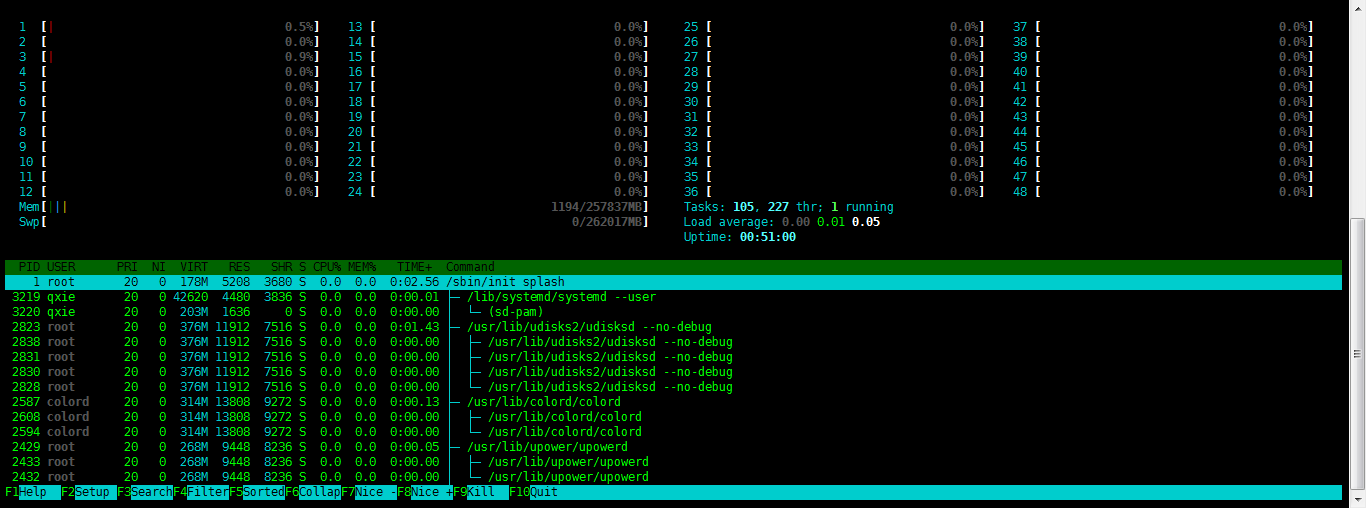
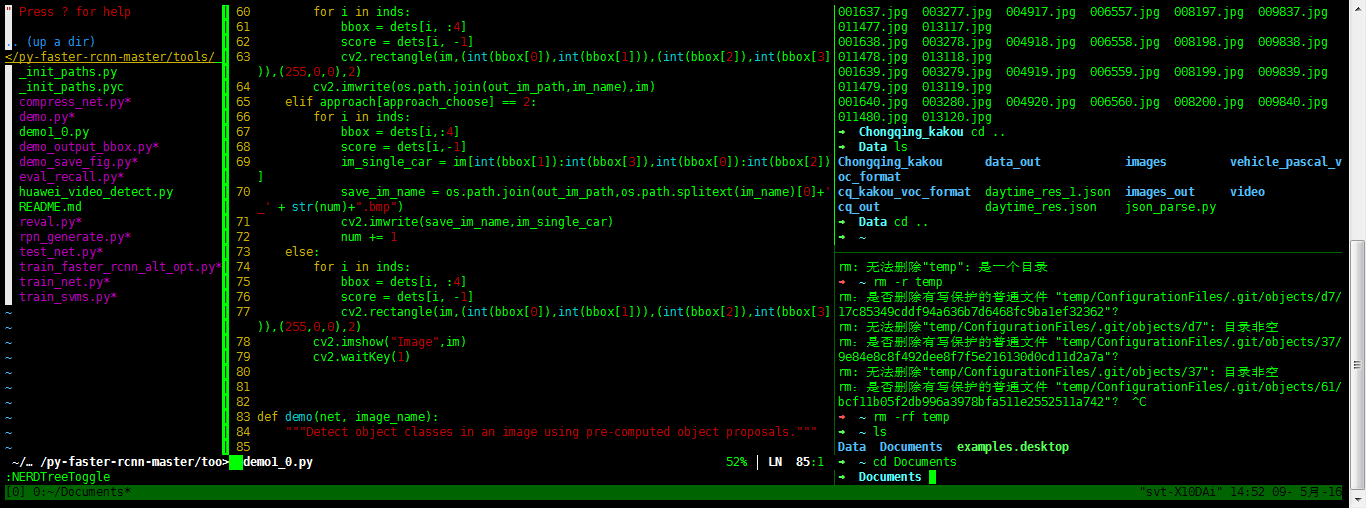
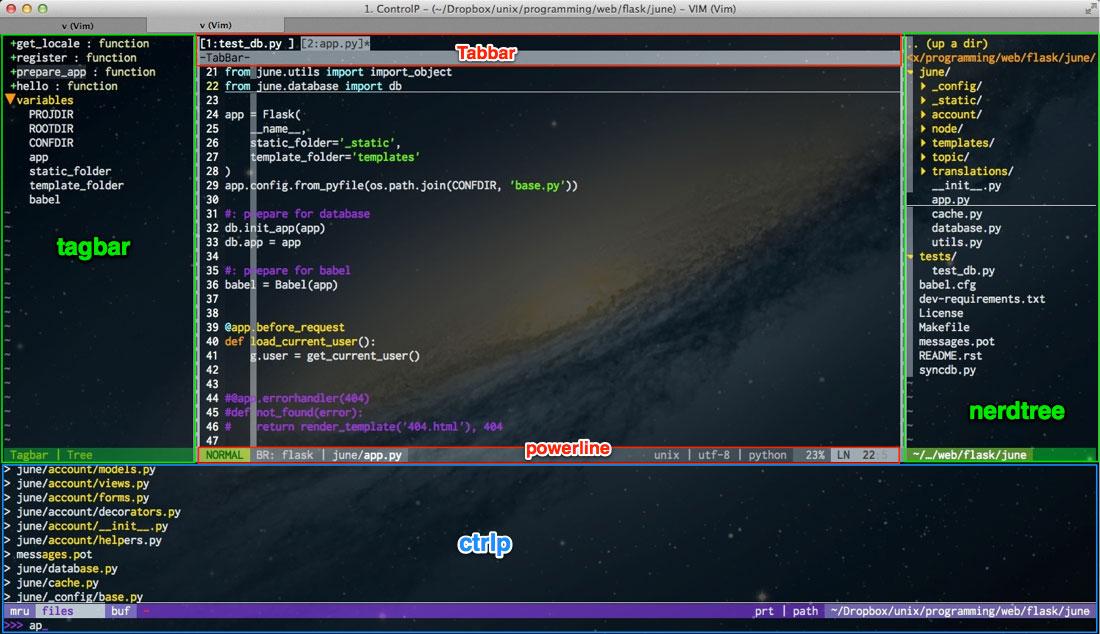
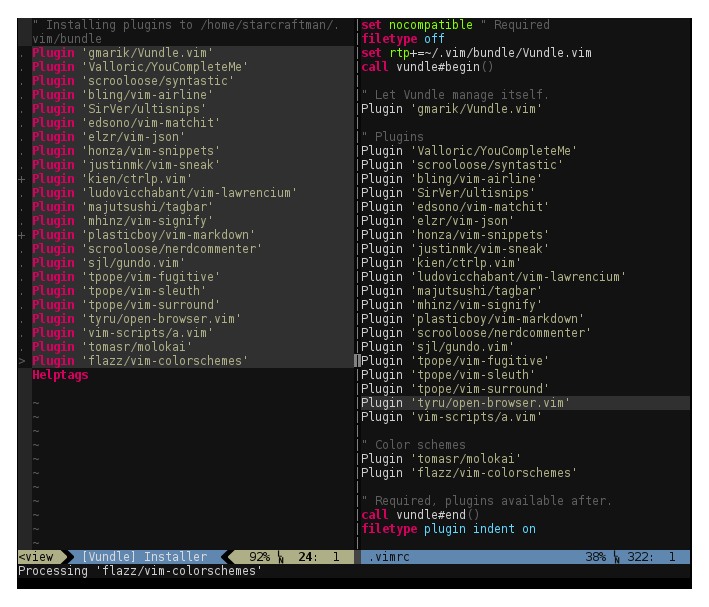
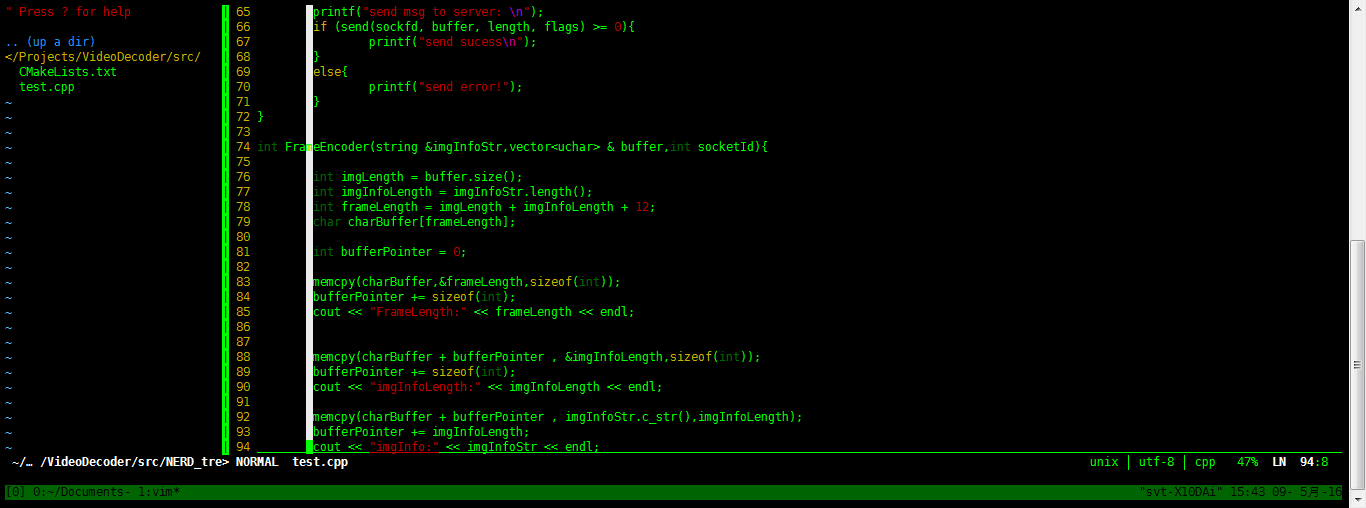
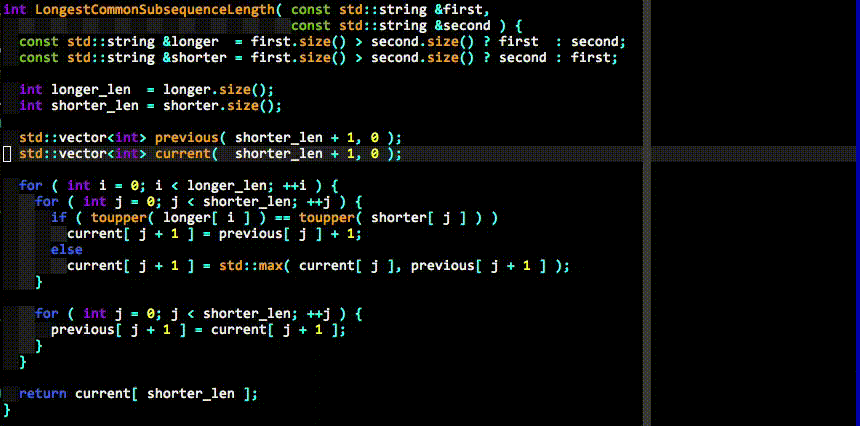
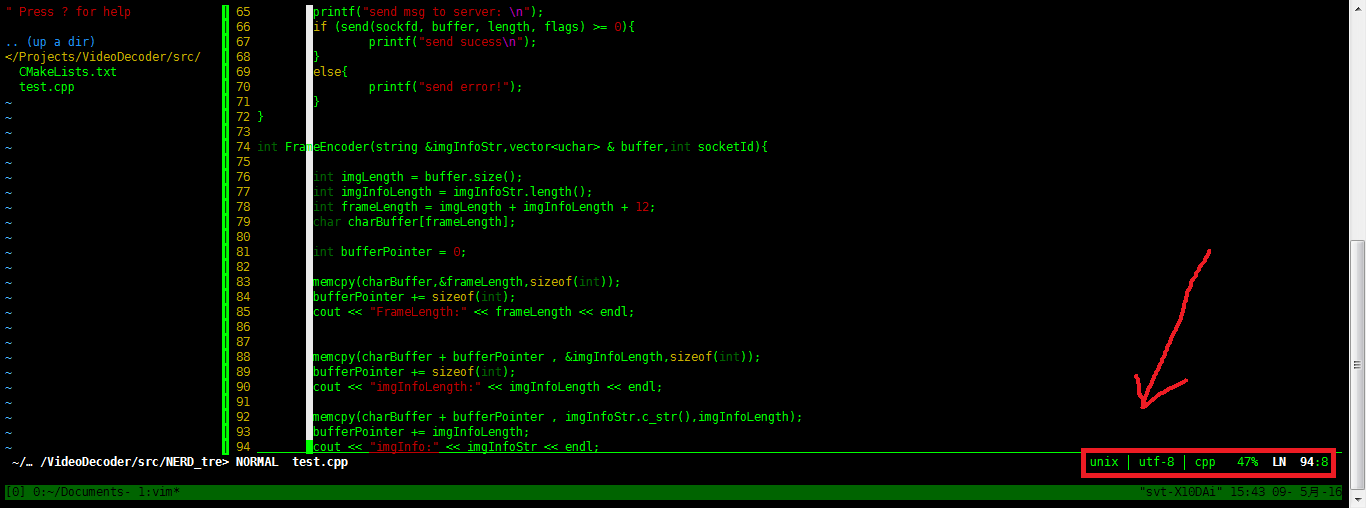














 1334
1334

 被折叠的 条评论
为什么被折叠?
被折叠的 条评论
为什么被折叠?








